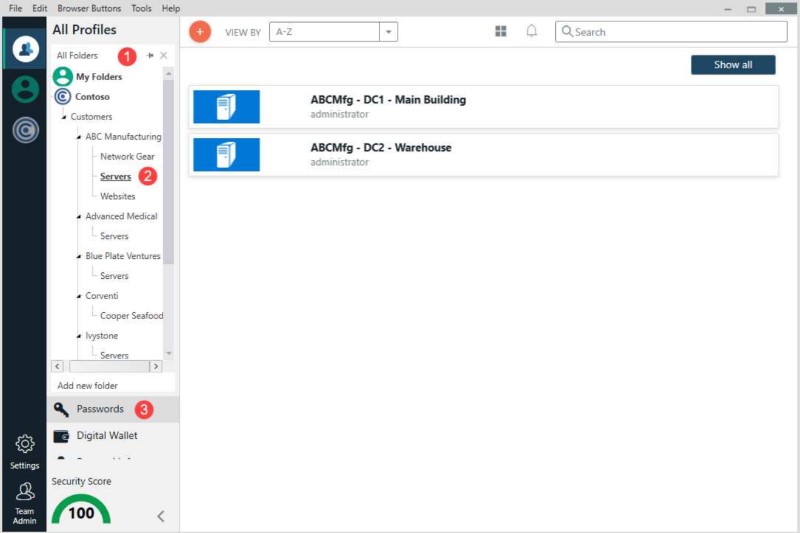Best Practices MSP
Tipps und Ideen zum Einrichten von Password Boss für Ihren internen Gebrauch
Überblick
Dieser Leitfaden enthält Best Practices und Tipps für die interne Nutzung Password Boss in Ihrem MSP . Jeder Aspekt von Password Boss bietet Flexibilität bei der Nutzung der App. Dieser Leitfaden enthält einige MSP -spezifische Empfehlungen.
Allgemeine Konzepte
In diesem Abschnitt sind Produktfunktionen und Designdetails aufgeführt.
- Jeder Benutzer verfügt über ein eigenes, eindeutiges Konto, auf das standardmäßig niemand sonst zugreifen kann.
- Innerhalb des Kontos jedes Benutzers gibt es zwei Profile – ein persönliches und ein Geschäftsprofil.
- Jedes gespeicherte Element in Password Boss wird in einem der Benutzerprofile gespeichert.
- Der Benutzer, der einen Artikel erstellt und in seinem Konto speichert, ist dessen Eigentümer. Artikel können nur einen Eigentümer haben.
- Der Password Boss Administrator kann Backups aller Elemente im Geschäftsprofil jedes Benutzers aktivieren. Auf die Elemente im persönlichen Profil kann der Administrator nicht zugreifen und diese sind daher von diesen Backups ausgeschlossen.
Erstellen Sie ein Hauptkonto.
Alle gespeicherten Elemente müssen einem einzigen Benutzer gehören. In einer MSP Umgebung empfiehlt es sich, ein oder zwei Hauptkonten zu erstellen, in denen Sie alle gespeicherten Elemente anlegen. Auf diese Hauptkonten können dann die wichtigsten Mitglieder Ihres Teams zugreifen, die Eigentümer der gespeicherten Elemente sind.
- Verwenden Sie für die Hauptkonten eine allgemeine E-Mail-Adresse. Beispiel: pbadmin@contoso.com .
- Beschränken Sie den Zugriff auf die Hauptkonten.
- Sichern Sie die Hauptkonten mit Zwei-Faktor-Authentifizierung. Wenn Sie das Hauptkonto mit mehreren Technikern teilen, benötigen Sie einen Zwei-Faktor-Authentifikator wie Authy, mit dem Sie das Zwei-Faktor-Authentifizierungsgeheimnis zwischen mehreren Geräten synchronisieren können.
- Wenn Sie mehrere Hauptkonten verwenden, teilen Sie Ihre Kunden logisch auf die Hauptkonten auf. Beispiel: Kunden AM befinden sich in Hauptkonto 1 und Kunden NZ in Hauptkonto 2.
- Alle Password Boss -Konten müssen angemeldet sein, um Aktualisierungen zu verarbeiten und Daten zu synchronisieren. Master-Konten verarbeiten große Datenmengen und halten alle gemeinsam genutzten Passwörter aller Benutzer synchron. Es empfiehlt sich, die Benutzer des Master-Kontos nach Möglichkeit bei Password Boss angemeldet zu lassen.
Einrichtung Ihres Masterkontos
- Speichern Sie alle Kundenpasswörter und andere Elemente im/in den Hauptkonto(s).
- Verwenden Sie Ordner und Unterordner, um die Daten zu strukturieren. Weitere Informationen finden Sie im Abschnitt „Ordner“.
- Erstellen Sie Freigaben für die Mitglieder Ihres Teams, die Zugriff auf die gespeicherten Elemente benötigen. Weitere Informationen finden Sie im Abschnitt „Freigaben“.
Namenskonventionen festlegen
Durch die Festlegung von Namenskonventionen für alle Elemente in Password Boss wird es für Ihr Team einfacher, die in Password Boss gespeicherten Elemente zu finden und zu verwenden.
- Alle Artikel für jeden Kunden sollten in einem Ordner gespeichert werden. Der Name des Ordners sollte mit dem Kundennamen übereinstimmen, der in Ihren anderen PSA- und RMM-Apps verwendet wird.
- Abhängig von der Anzahl der für jeden Kunden gespeicherten Elemente kann es sinnvoll sein, unter jedem Kundenordner Unterordner zu erstellen, um die Elemente zu organisieren. Beispielsweise können Unterordner für Server, Netzwerkgeräte, Websites usw. erstellt werden.
- Um Technikern das Auffinden eines Passworts zu erleichtern, fügen Sie dem Namen der gespeicherten Elemente den Kundennamen oder eine Abkürzung hinzu, wenn der Kunde einen langen Namen hat. Beispiel: Der Servername für den Kunden „ABC Manufacturing“ lautet: ABCMfg – DC1 – Hauptgebäude.
- Wenn ein Techniker ein mobiles Gerät nutzt, ist die Suchfunktion oft der schnellste Weg, ein Passwort zu finden. Wenn alle Passwörter eines Kunden den Kundennamen im gespeicherten Artikelnamen enthalten, muss der Techniker nur den Kundennamen (oder die Abkürzung) eingeben, um Passwörter schnell zu finden.
- Durch Hinzufügen des Kundennamens zum Namen gespeicherter Artikel können Sie die Artikel in der Haupt-App auch sortieren, um alle gespeicherten Artikel für jeden Kunden anzuzeigen.
Ordner
Erstellen Sie unter Einstellungen -> Ordner Ihre Ordnerstruktur. Hier ist ein Beispiel.
- Erstellen Sie im Unternehmensprofil einen Ordner auf oberster Ebene mit dem Namen „Kunden“.
- Erstellen Sie für jeden Kunden einen Unterordner.
- Erstellen Sie unter jedem Kunden alle erforderlichen Unterordner.
- Mit der Ordnerauswahl in der Navigation auf der linken Seite können Sie Ihre Ansicht auf einen einzelnen Ordner filtern.
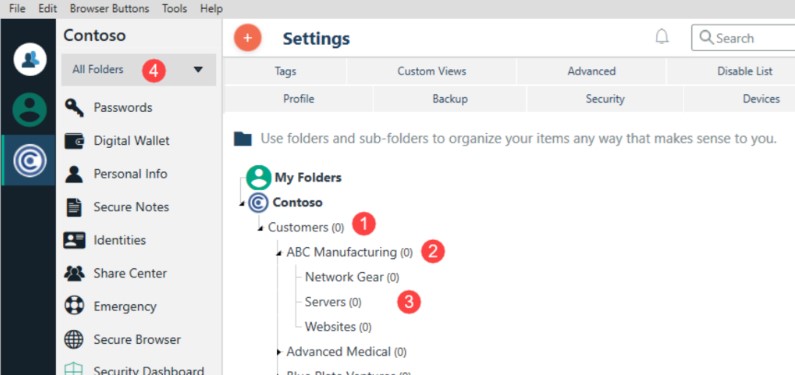
Namenskonvention & Suchfunktion
Wenn Sie die Suchfunktion verwenden, können Sie anhand des Namens eines Ordners suchen.
Wenn sich beispielsweise alle Server für jeden Kunden in Unterordnern mit dem Namen „Server“ befinden, können Sie „Server“ in das Suchfeld eingeben und alle Server für alle Kunden anzeigen.
Gespeicherte Elemente suchen
Anzeige aller gespeicherten Artikel für einen Kunden bei der Suche nach dem Kundennamen (oder der Abkürzung) im Suchfeld.
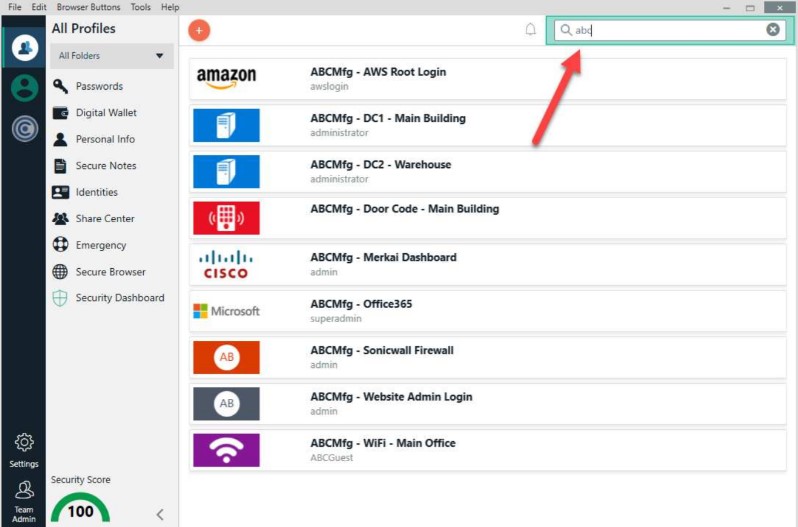
Anzeige aller gespeicherten Elemente in einem einzelnen Ordner.
- Erweitern Sie die Liste aller Ordner und klicken Sie auf das Stecknadelsymbol, um die Ordnerliste geöffnet zu halten.
- Wählen Sie einen Ordner aus, um alle Elemente im Ordner anzuzeigen.
- Diese Ansicht ist gefiltert, sodass nur der ausgewählte Elementtyp angezeigt wird.
Weitergabe
Jedes in Password Boss gespeicherte Element kann in eine Freigabe einbezogen werden.
- Beim Erstellen einer Freigabe kann der Urheber nur Elemente einschließen, die ihm gehören. Das bedeutet, dass Elemente, die er in einer Freigabe erhält, nicht erneut freigegeben werden können.
- Jede Freigabe kann nur Elemente aus einem einzigen Profil (entweder dem Geschäftsprofil oder dem persönlichen Profil) enthalten. Stellen Sie aus Konsistenzgründen sicher, dass alle Kundendaten im Geschäftsprofil der Benutzerkonten gespeichert sind.
- Jede Freigabe hat einen Eigentümer. Der Eigentümer der Freigabe ist die einzige Person, die Empfänger einer Freigabe innerhalb der Client-App hinzufügen/entfernen kann. Ein Administrator kann Empfänger über das Portal hinzufügen/entfernen. Der Eigentümer einer Freigabe kann von einem Administrator im Portal auch auf andere Empfänger der Freigabe übertragen werden.
Aussagekräftige Freigabenamen
Wählen Sie beim Benennen von Freigaben einen Namen, der für den Empfänger aussagekräftig ist. Die Bezeichnung „Freigegebene Passwörter“ liefert dem Empfänger nicht genügend Informationen. Ein aussagekräftigerer Name wäre beispielsweise der Name des Kunden (ABC Manufacturing), die Kategorie der Passwörter (Server-Passwörter) oder die Kundengruppe (Kunden AM).
Was Redakteure im Share Center sehen
Da ein Redakteur Daten in einer Freigabe ändern und der Freigabe neue Elemente hinzufügen kann, sehen Redakteure die gesamte Empfängerliste der Freigaben, einschließlich Gruppen und Gruppenmitgliedschaften.
- Die grünen Häkchen zeigen an, dass ein Empfänger und die gesamte Freigabe mit denselben Daten synchronisiert sind.
- Nach Änderungen an Freigaben zeigt der Synchronisierungsstatus den Prozentsatz der Empfänger an, die die neuesten Updates erhalten haben und derjenigen, die sie nicht erhalten haben. Jede Benutzer-App prüft alle 5 Minuten, ob Updates verfügbar sind, solange sie angemeldet ist. Mit der Funktion „Jetzt sichern“ in der App kann jederzeit nach Updates gesucht werden.

Was schreibgeschützte Empfänger im Freigabecenter sehen
Empfänger mit Leseberechtigung sehen im Freigabecenter nur ihre eigenen Daten. Sie sehen weder die anderen Empfänger der Freigabe noch den Synchronisierungsstatus der Freigabe .
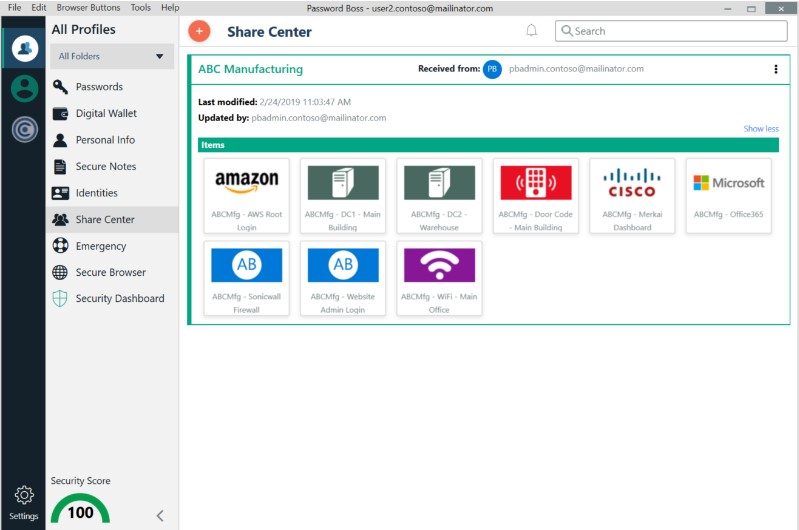
Zugriff auf freigegebene Elemente
Der effizienteste Weg für Empfänger, auf freigegebene Elemente zuzugreifen, sind die Hauptabschnitte der App ( Passwörter, Digitale Geldbörse, Persönliche Informationen und Sichere Notizen ).
- Auf freigegebene Elemente kann auch über das Share Center zugegriffen werden, jedoch ohne die gesamte Sortierung und Ansicht
Optionen, die in den Hauptabschnitten der App verfügbar sind. - Freigegebene Elemente werden mit einem blauen Freigabesymbol angezeigt, um anzuzeigen, dass die Elemente freigegeben wurden.
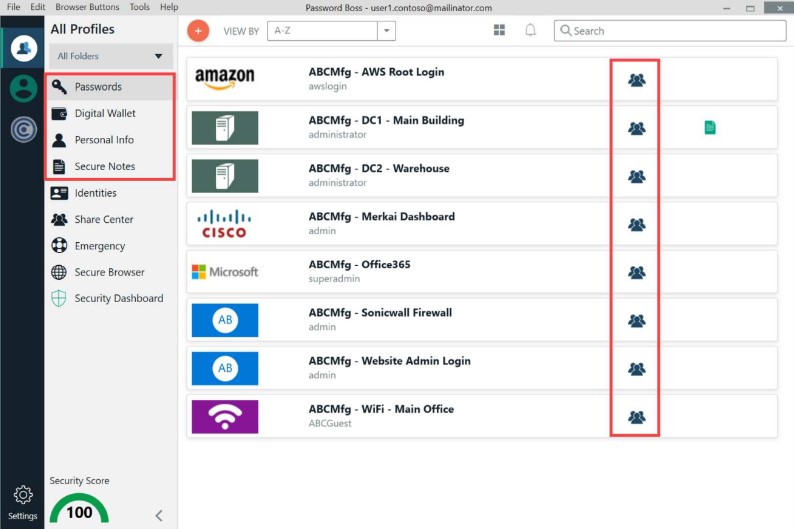
Anzeige freigegebener Ordner
Empfänger einer Freigabe sehen den vom Ersteller vergebenen Freigabenamen im Freigabecenter. Der Name der Freigabe wird dem Empfänger auch in den freigegebenen Ordnern angezeigt.
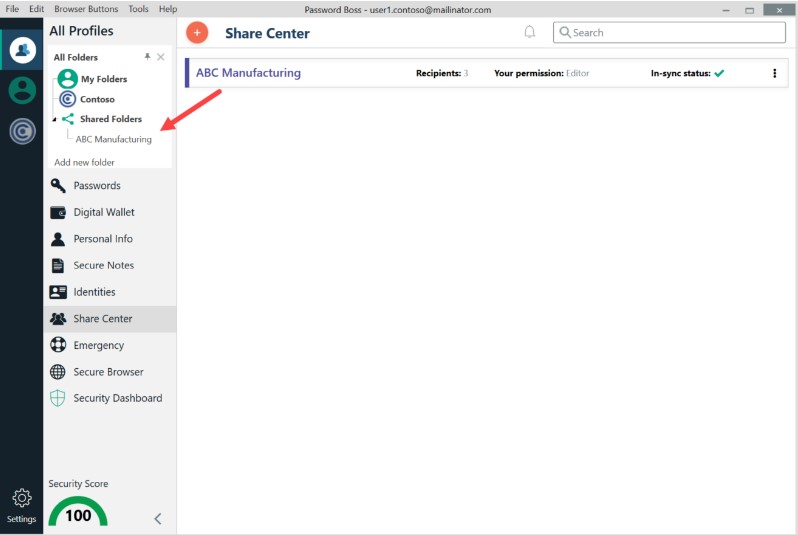
Gruppen
Gruppen werden im Password Boss Portal erstellt oder über den AD Connector von AD synchronisiert.
- Gruppen in Password Boss werden zum Teilen von Elementen verwendet.
- Nachdem Gruppen auf dem Portal erstellt wurden, können Benutzer Gruppen zu Freigaben innerhalb der Client-App hinzufügen.
- Alle Clientdatenfreigaben sollten an Gruppen und nicht an einzelne Empfänger gesendet werden.
- Wenn Freigaben an Gruppen gesendet werden, werden freigegebene Elemente bei Änderungen der Gruppenmitgliedschaft
automatisch zu Empfängerkonten hinzugefügt oder daraus entfernt.
Anzeigen von Gruppen im Portal
- Die Mitgliedschaft von Gruppen, die von Active Directory verwaltet werden, wird von AD synchronisiert.
- Von Password Boss verwaltete Gruppen werden im Portal erstellt und verwaltet.
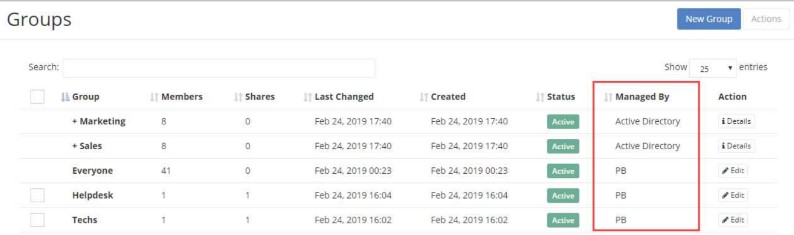
Sicherheitsrichtlinien
Sicherheitsrichtlinien werden im Portal auf der Registerkarte „Sicherheitsrichtlinien“ festgelegt. So können Sie unternehmensweite Einstellungen und Einschränkungen in Password Boss konfigurieren. Eine vollständige Liste der verfügbaren Sicherheitsrichtlinien und Empfehlungen finden Sie im RUNBOOK – Empfehlungen zu MSP Sicherheitsrichtlinien.